4D v12.4
Organizar objetos
- Manual de Desenho 4D
-
- Uso de 4D Chart
-
- Gerenciar janelas de gráficos
- Gerenciar documentos 4D Chart
- Tipos de gráficos em 2D
- Tipos de gráficos em 3D
- Criar um gráfico
- Personalizar os eixos
- Personalizar a visualização
- Adicionar objetos e texto
- Organizar objetos
- Personalizar as mensagens de ajuda nos gráficos
- Inserir referências dinâmicas 4D
- Imprimir documentos 4D Chart
 Organizar objetos
Organizar objetos
Quando se tem dois ou mais objetos em um documento 4D Chart, pode-se utilizar as opções do submenu Organizar do menu Objeto para ordená-los.
Os objetos que você desenha podem se sobrepor parcial ou totalmente a outros. A ordem em que os objetos estão localizados quando se sobrepõem a outros se chama ordem de sobreposição. Quando se trabalha com objetos, é possível alterar a ordem de sobreposição dos objetos, usando os comandos de submenu Objetos>Organizar:
- Trazer para frente: ao mover um objeto para frente de todos os outros, ele passa à camada superior.
- Enviar ao fundo: ao mover um objeto para trás de todos os outros, ele passa à camada inferior.
- Avançar: mover um objeto para frente de outro objeto lhe permite passar o objeto selecionado a uma capa mais em cima, ou seja, colocá-lo mais perto da camada superior.
- Recuar: mover um objeto para trás de outro objeto lhe permite passar o objeto selecionado a uma camada mais abaixo, ou seja, colocá-lo mais perto da camada inferior.
O alinhamento de objetos consiste em colocá-los com precisão em relação a outros. É possível alinhar objetos horizontal e verticalmente.
O objeto que está mais distante na direção de alinhamento selecionada será a referência do alinhamento. Por exemplo, si deseja alinhar os lados esquerdos de vários objetos selecionados, o objeto selecionado que estiver mais distante à esquerda se mantém fixo e os outros objetos se alinham com ele.
Quando se seleciona Alinhar objetos no submenu Organizar, aparece a caixa de diálogo Alinhar Objetos: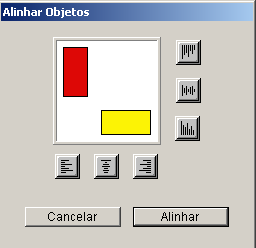
Utilize os seguintes ícones para alinhar os objetos selecionados.
Selecione um máximo de um alinhamento vertical e um horizontal. Selecione um máximo de um alinhamento vertical e um horizontal. s objetos modelos se movem para indicar os efeitos do alinhamento.
Nota: para desmarcar um ícone, clique novamente nele.
Usando agrupar objetos é possível combinar vários objetos em um. Um objeto agrupado atua como um único objeto quando o manipula ou edita. É possível trabalhar com um objeto agrupado tal como é feito com qualquer outro objeto; pode-se alterar seus atributos, redimensioná-lo, etc.
Quando se agrupa vários objetos, conservam-se todos os atributos dos objetos individuais. Contudo, se alterar um atributo do grupo, a mudança afeta todos os objetos do grupo. Por exemplo, se escolher um novo padrão de preenchimento para o grupo, isto se aplicará a todos os objetos do grupo.
Desagrupar um objeto separa-o em seus componentes. Quando um objeto se desagrupa, cada peça se converte em um objeto individual. Os objetos desagrupados conservam as alterações realizadas quando faziam parte de um grupo.
Para agrupar/desagrupar objetos, selecione Agrupar ou Desagrupar no submenu Organizar do menu Objeto.
Produto: 4D
Tema: Uso de 4D Chart







